老司机教你win7怎么分区
电脑维修 2023-07-03 06:03www.caominkang.com电脑维修知识
分区从实质上说就是对硬盘的一种格式化,有时候我们电脑里面的资料太多了,杂乱无章。将硬盘分区之后我们可以将不同类型的资料装相应的盘,分门别类,自己好找。,下面,我就教大家in7硬盘分区。
in7界面华丽,安全稳定,基本上不会出现蓝屏、死机的问题,是我们现在社会的主流操作系统。接下来,电脑维修网小编就给大家介绍一下在in7系统下怎么发给硬盘分区,有需要就一起来了解一下吧
1、点击桌面开始按钮,找到控制面板并将其打开
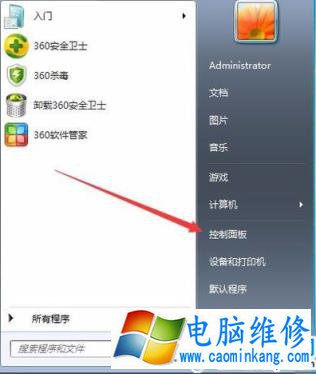
硬盘分区电脑图解1
2、进入系统和安全,点击“创建并格式化硬盘分区”。
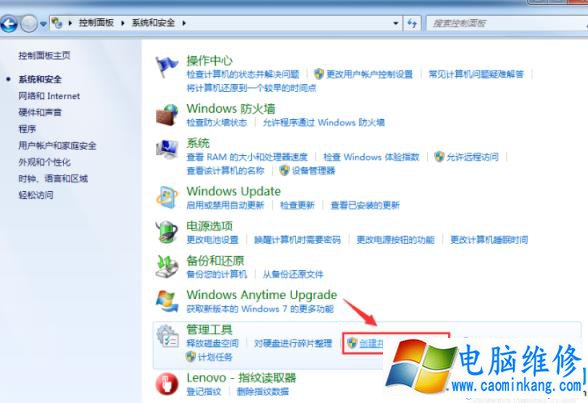
in7电脑图解2
3、如下图所示,进入“磁盘管理”页面。

in7电脑图解3
4、我们右击选择分区,通过菜单选择“压缩卷”调整分区大小。
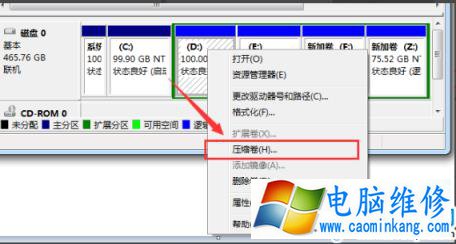
硬盘分区电脑图解4
5、然后我们选择需要压缩的空间,点击“压缩。

硬盘分区电脑图解5
6、完成由一个分区变成两个分区之后,需要把大的分区再进行小分区。将其格式化,使它变为“可用空间”,接着右击,选择“新建简单卷”。
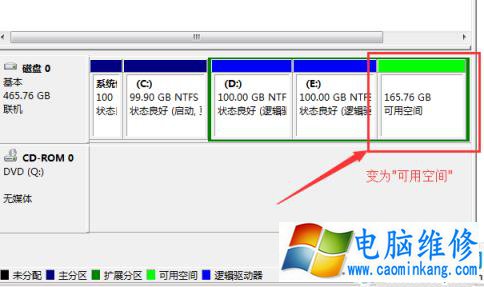
in7怎么分区电脑图解6
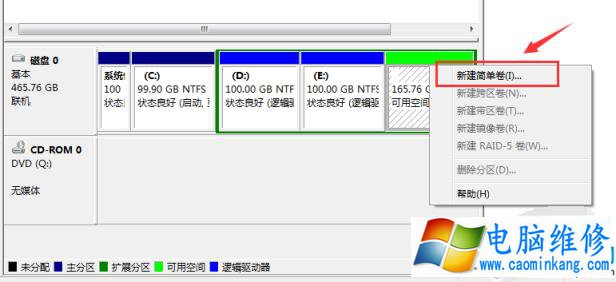
硬盘分区电脑图解7
7、然后我们跟着向导提示即可完成新建分区。
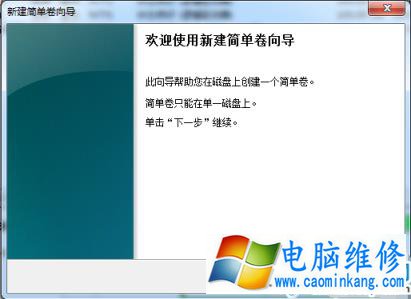
in7硬盘分区电脑图解8
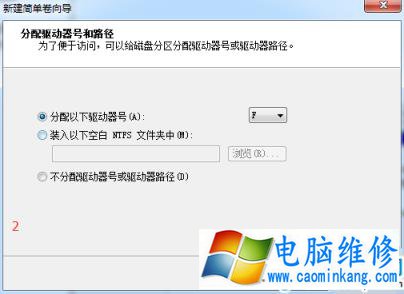
in7怎么分区电脑图解9
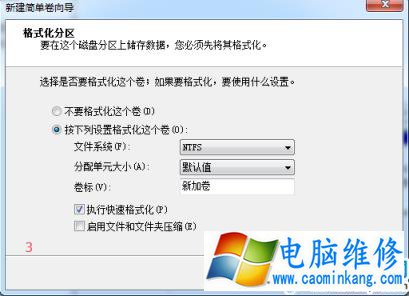
in7硬盘分区电脑图解10
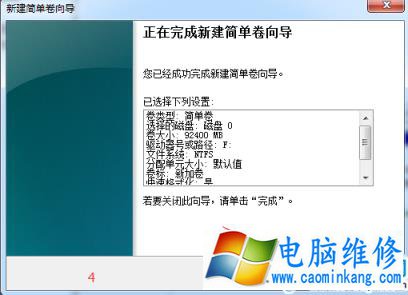
in7电脑图解11
上一篇:细说系统重装大师怎么使用
下一篇:老司机教你如何安装win7系统
笔记本电脑维修
- 苹果电脑快捷键 苹果电脑快捷键大全表格
- 联想电脑维修 联想电脑维修地点
- 附近笔记本电脑维修 附近修笔记本电脑的地方
- 电脑硬件检测软件 电脑硬件检测软件通城网盘
- 电脑ip地址怎么看 清华同方电脑ip地址怎么看
- 电脑密码 电脑密码怎么去除掉
- 电脑没有声音 电脑没有声音是什么原因
- 电脑亮度怎么调 台式电脑亮度怎么调
- 电脑开机黑屏 电脑开机黑屏恢复按4个键
- 电脑ip地址 电脑ip地址冲突怎么解决
- 电脑无法开机 电脑无法开机一直黑屏
- 电脑维修免费上门附近
- 电脑黑屏怎么办 电脑黑屏怎么办主机还是亮的
- 360电脑管家 360电脑管家和腾讯电脑管家哪个更好
- 手机控制电脑 手机控制电脑的远程软件
- 电脑设置自动关机
